- 返回
- Win7打开vsd文件的方法
vsd文件用什么打开?Win7打开vsd文件的方法
2016-10-15 09:49作者:chunhua
可能有些用户并不知道vsd是什么文件?vsd文件其实是微软公司出品的一款办公软件软件Microsoft Office Visio所生成的图表文件。那么在Win7系统下,vsd文件要怎么打开呢?下面给大家分享Win7打开vsd文件的操作方法。

1、vsd文件用什么打开呢?Visio Viewer能够打开并阅读vsd/rtf/txt格式的文件,下面教大家使用visio软件打开;
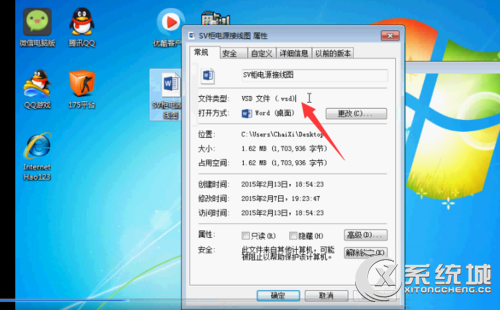
2、如果用word等其它软件打开,发现会乱码,无法浏览;
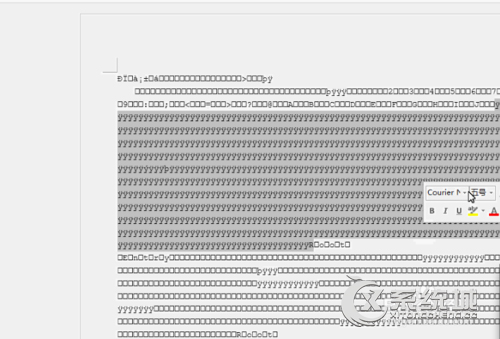
3、下载好visio安装包,这里以visio2010为例,打开并安装;

4、打开后选择安装程序,一般以.exe结尾大,双击安装。这里已经安装好,不再重复;
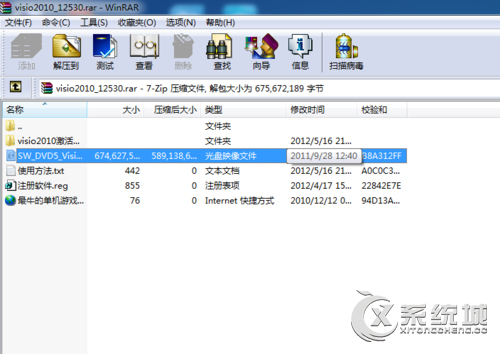
5、安装完成后,选择要打开的vsd文件,右键选择“打开方式”,选择“visio”;
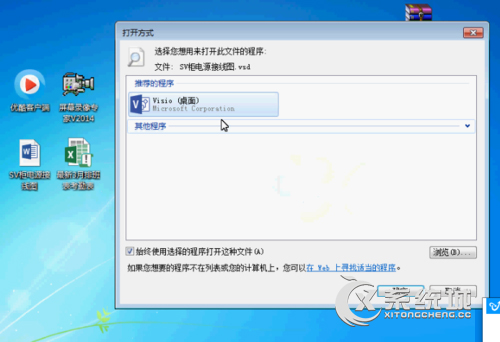
6、此时visio程序自动启动并且打开vsd文件,这时就可以对其浏览编辑了。
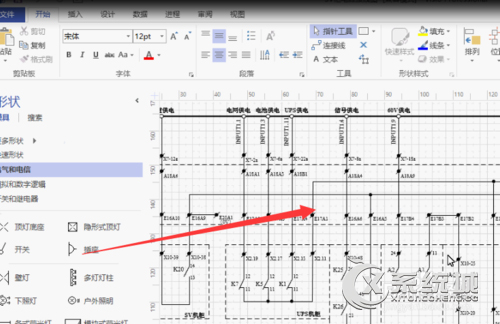
关于Win7打开vsd文件的方法就给大家介绍到这里了,另外,Visio Viewer是一款专门用于打开vsd文件格式的软件,功能比较少,只可以阅读及打印vsd文档。
标签:vsd文件
分享给好友:
相关教程
更多